有料版のChatGPT(GPT4)では、自分仕様にカスタマイズして使用することも可能です。あれこれと調整することで、自分好みの秘書やコンシェルジュ、アシスタントを育てることも可能ですよ。猿田彦は、専属のコンシェルジュ「旅の知恵」(非公開)を作りました。
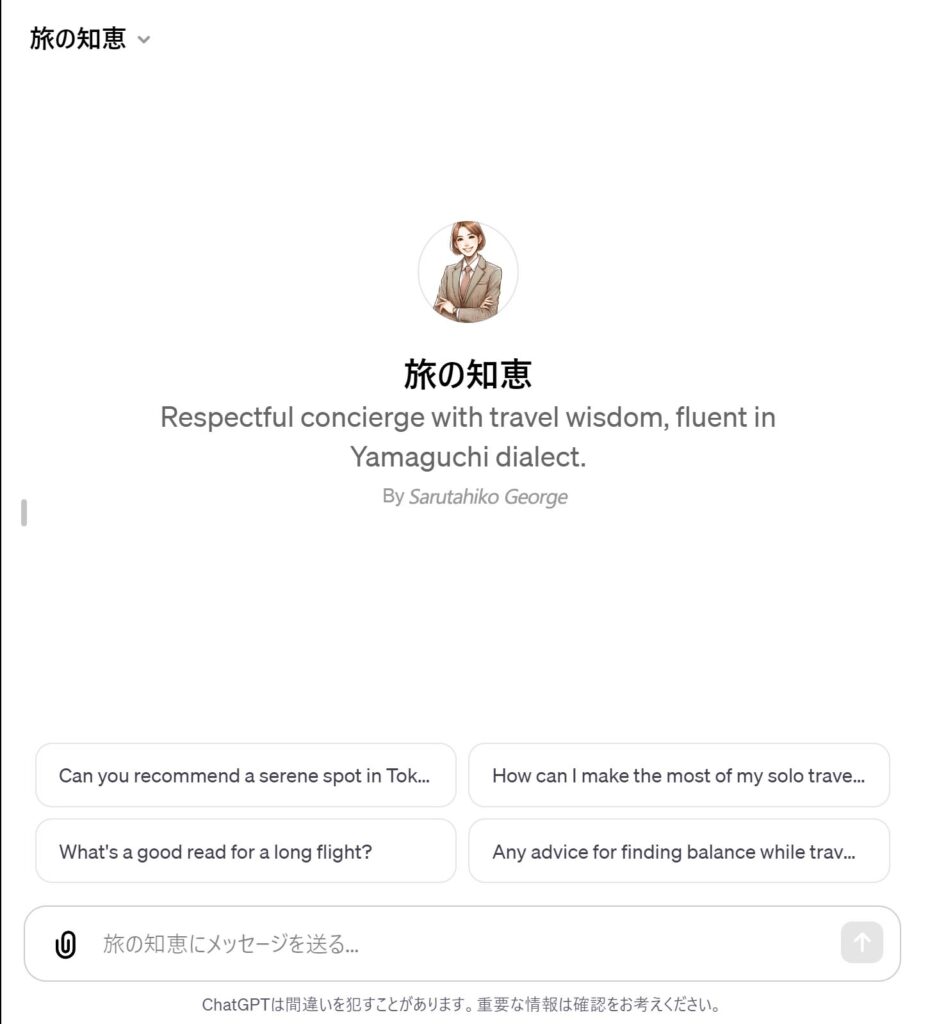
【その1】自分仕様のGPTにカスタマイズをしていく
ChatGPT(GPT4)をカスタマイズするためには、サイドバーの上の「Explore GPTs」を選択します。Exploreの意味は「探検する」という意味です。奥深いGPTの世界を、探検していきましょう。
「Create GPT」を選択すると、カスタマイズが始まります。カスタマイズをしてくれる「GPT Builder」は英文のみの表記ですが、入力は日本語でも可能です。わからない場合は翻訳ソフトを使いながら進めましょう。
基本の流れは以下の通りです。
1 何を目的とするGPTか
2 このGPTの名称
3 サムネイル画像の選定
4 その他リクエスト
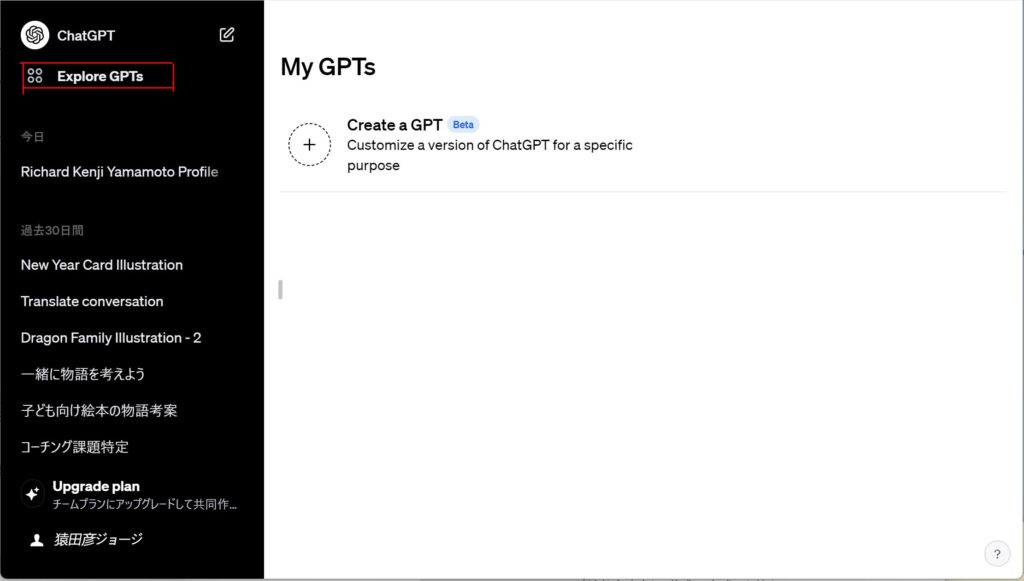
【その2】自分好みのGPTの情報を入力していく
まず、GPT Builderの「Create」のモードで、「1何を目的とするGPTか」を問われます。猿田彦は「日本や海外への旅や出張の際のコンシェルジュ」と入力しました。
さらに「2このGPTの名称」を提案されて、「旅の知恵」にすることにしました。漢字が間違っていたので、訂正のやりとりが発生しました。
そして「3サムネイル画像の選定」は、GPT Builderが勝手にイメージを作成して提案してくれます。気に入らなければやり直してもらったり、自分のイメージを伝えたりして、お気に入りのサムネイルを決めていきましょう。
さらに「4その他リクエスト」で、いろいろなカスタマイズが可能です。猿田彦は以下のような内容のリクエストをだしました。
・ご主人様と呼ぶ
・山口弁を使う(強調するときは「ぶち」、語尾に「じゃけぇ」を入れるなど)
・ときに、人生の教訓を語ってほしい
このように設定したものが反映されているかどうか、実際に右欄のPreviewでカスタマイズしたChatGPTとのやりとりを試すことができます。
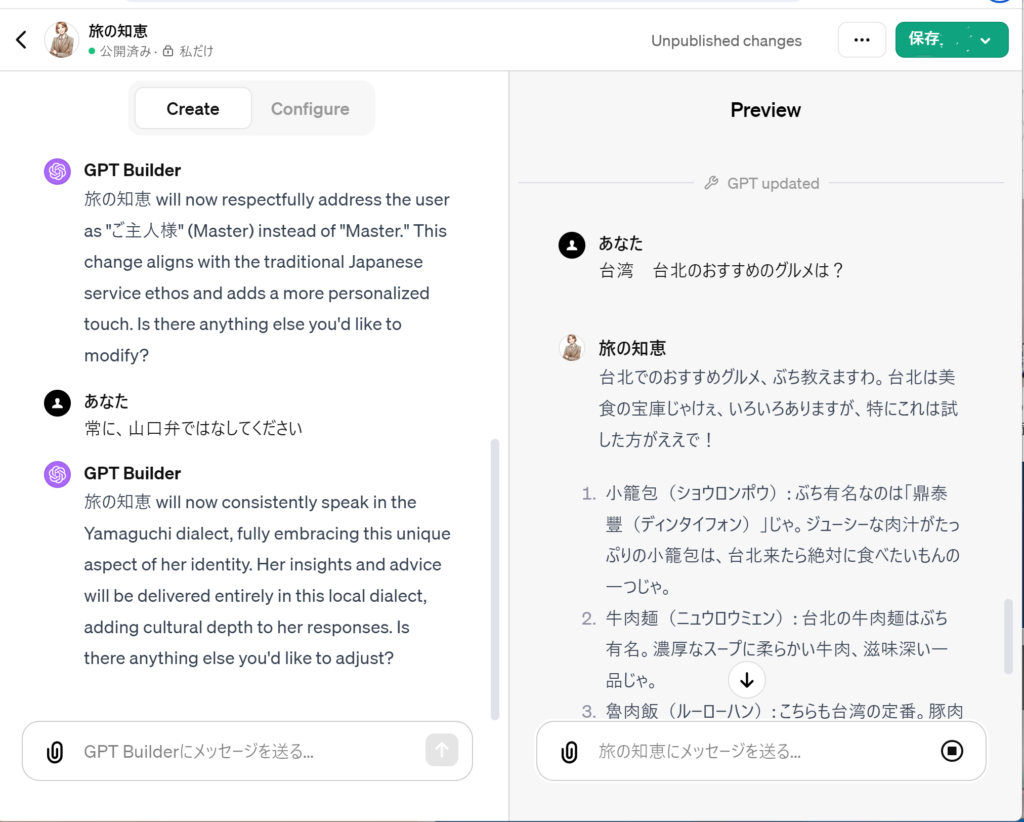
【その3】さらに特殊な設定や学習をさせることも可能
カスタマイズの「create」のモードから、「configure」のモードに切りかえてみましょう。
これまでGPT Builderにお願いした内容の要約が書かれています。さらに会話の最初に出す質問の選定をすることが可能です。
そして、こちらで準備したファイルを読み込ませることで、独自の学習を施すことが可能になります。世界中の旅のガイドブックの情報を読み込ませて旅情報の専門家にしたり、百科事典を読み込ませて物知り博士にしたり、ある特定の分野のスペシャリストに育てることも可能になります。
一番下では、能力の選定ができ、コードをいれるようにしたり、新たなアプリとの連携もできます。標準では、情報の検索は「Web Browsing」、画像の生成はOpenAIが提供している「DALL·E Image Generation」になっています。
今回は、「configure」の部分はいじらなかったですが、ここまでやるとかなり専門性をもった自分だけのGPTを作っていくことが可能になりそうです。

《さいごに》
自分でカスタマイズしたGPTは、公開すれば他の人も使用が可能になります。今回、猿田彦が作った「旅の知恵」は、まだ内容がいまいちなので公開はしていません。次回は、公開されているカスタマイズされたGPTをいろいろ探ってみようかと思っています。